Советы по DVD
DVD не воспроизводится на Windows 10/Mac [Решено]
Автор: Юлия Юрьевна • 2025-10-23 21:13:24 • Проверенные решения
Вы подготовили диск с вашим любимым фильмом или игрой и теперь готовы отдохнуть? Диск не воспроизводится, когда вы вставляете DVD в свой компьютер; выходит довольно неприятная ситуация. Существует ряд причин, из-за чего ваш DVD не будет воспроизводиться на системе Windows или Mac. В статье мы подробно обсудим детели и оставим лучший способ для воспроизводения DVD-диска на любом устройстве.
- Часть 1. Устранение неполадок воспроизведения DVD
- Часть 2. Часто встречающиеся проблемы и ошибки
- Часть 3. Лучшее решение проблем с воспроизведением DVD
Часть 1. Устранение неполадок воспроизведения DVD
Существуют различные причины, из-за которых ваш DVD-диск не воспроизводится на системе Windows или Mac. Именно поэтому лучший вариант - устранить контрентые неполадки. Вам нужно проверить все возможные причины, пока вы не найдете фактическую. Наиболее распространенная причина, по которой ваш DVD не воспроизводится на ноутбуке, связана с DVD приводом . Опять же, если вы обнаружили проблемы с приводом, они могут быть механическими или техническими.
Механические проблемы: Если на DVD-приводе вашего ноутбука есть грязь, поврежденные детали или его смазка высохла, возникнут проблемы с воспроизведением диска. Если ваш ноутбук находится в зоне с большим количеством пыли или дыма, объектив накопителя постепенно будет загрязняться, что вызывет ошибку воспроизведения. Лучшее решение данной проблемы - правильная очиститка линзы. Мы советуем воспользоваться помощью специалистов.
Проблемы с программным обеспечением: При возникновении проблем, связанных с программным обеспечением, с вашими DVD-дисководами или дисководами DVD-ROM, вы можете заметить: пропуск DVD, шум, проблемы с поиском дорожки и т.д. Вы можете диагностировать и устранить проблему с программным обеспечением, если вы профессионал или можете обратиться за помощью к экспертам в этой области.
Часть 2. Часто встречающиеся проблемы и ошибки
Ниже перечислены некоторые из наиболее распространенных проблем или ошибок, с которыми вы можете столкнуться при воспроизведении DVD-диска на ноутбуке. Мы также оставили перечень возможных причин.
1. Не распознается дисковод DVD
Наиболее распространенной ошибкой, с которой вы можете столкнуться при воспроизведении диска в ноутбуке - ваш DVD не может загрузить или прочитать диск. Возможными причинами проблемы являются:
- Неисправные диски, которые загрязнены или поцарапаны.
- Перевернутый загруженный диск.
- Неисправен объектив или двигатель шпинделя.
- Ленточный кабель с трещинами.
- Есть некоторые внешние помехи.
- Плохие соединения, которые вовсе могут отсутствовать.
- Нарушен источник питания или повреждены логические схемы управления.
- Неправильная смазка.
2. Нестабильные операции
Проблема режима работы с DVD-приводом - еще одна причину, из-за которой DVD не воспроизводится на ноутбуке. Вы сталкивались с прерывистыми или неустойчивыми операциями, когда диск иногда воспроизводится идеально, а затем пропускается или не воспроизводится? Причины на Windows или Mac могут быть связаны со следующими факторами:
- Грязные линзы.
- Неисправный диск поцарапан или загрязнен.
- Проблемы с загрузкой диска.
- Длина диска может быть больше, чем расстояние, до которого может дотянуться привод.
- Внутреннее повреждение оптического датчика.
- Грязные концевые выключатели или выдвижные панель.
3. Пропуск и замораживание диска
Пропуск и замораживание - это ещё одни проблемы, после которых ваш DVD не воспроизводится на Windows 10, других версиях ОС или системе Mac. Кодирование DVD-диска выполняется спиральной волной, которая начинается от центра и затем перемещается к внешним краям. Если произойдет изменение траектории лазерного привода, при просмотре будет появлятся пропуск или зависание. С такими проблемами обычно сталкиваются из-за несколько причин:
- Грязный или неисправный диск.
- Поврежденная или испорченная линза объектива.
- Поврежден механизм привода.
- Неправильная смазка.
- Повреждена подвеска объектива.
- Если крышка объектива повреждена, ситуация помешает свободному перемещению диска.
4. Диск, не воспроизводится DVD-приводом:
Вы много раз вставляете диск в свою систему, но ничего не происходит? Вы сталкнулись с проблемамой, когда DVD не воспроизводится. Это может произойти из-за нарушений дисковода, которые могли быть вызваны следующими факторами
- Контакты разъемов RCA на дисководе или усилителе загрязнены.
- Контакты реле отключения звука неисправны или загрязнены.
- Проблемы с подключением к разъемам RCA.
- Неисправность источника питания при использовании аудиосхем.
- Аналоговая схема содержит загрязненные компоненты.
- Грязные элементы управления усилителя (только если нет проблем с наушниками).
В дополнение к перечисленному выше, также убедитесь, что ваш DVD-диск записан правильно. Совместимость - еще одна важная причина, по которой DVD не воспроизводится на компьютере или DVD-плеере. Перед воспроизведением диска убедитесь, что он закодирован в соответствии с вашим регионом и совместим с вашей системой или проигрывателем.
Часть 3. Лучшее решение проблем с воспроизведением DVD
Можно попытаться решить вышеуказанные проблемы с воспроизведением DVD-дисков, очистив диск, используя очиститель DVD-дисков CD или DVD и другие средства. Тем не менее, если вы столкнетесь с этой проблемой, мы также советуем установить дополнительное программное обеспечение, которое не только позволит легко воспроизводить ваш диск, но и поможет решить проблемы совместимости. Учитывая требования, мы рекомендуем Wondershare UniConverter - это профессиональное программное обеспечение с экспертными функциями. Программа поставляется со встроенным проигрывателем для воспроизведения высококачественного видео. Используя UniConverter, вы также можете записать DVD или Blu-ray диск в высоком качестве на высокой скорости. Вы сможете записать почти все типы файлов на диск без каких-либо проблем.
Если ваш DVD-плеер не читает диск, просто попробуйте Wondershare UniConverter. Конвертируйте DVD в любой цифровой форматах и легко воспроизводите ролик. Выполните следующие действия.
 Wondershare UniConverter - Лучший DVD-плеер и конвертер для Windows/Mac
Wondershare UniConverter - Лучший DVD-плеер и конвертер для Windows/Mac

- Воспроизведение DVD с предварительным просмотром в реальном времени на Windows/Mac без каких-либо проблем.
- Записывайте видео в более чем 1000 форматах на DVD с высокой скоростью и без потери качества.
- Конвертируйте DVD в любой цифровой формат видео для удобного воспроизведения на других устройствах.
- Редактируйте видео с помощью таких функций, как кадрирование, обрезка, вырезка и другие.
- Загружайте или записывайте видео с YouTube и более чем 10 000 сайтов обмена видео.
- Прямая передача конвертированных DVD-видео на устройства и внешние жесткие диски.
- Универсальный набор инструментов: добавление метаданных видео, создание GIF-файлов, передача видео на телевизор, видеокомпрессор и устройство записи экрана.
- Поддержка Windows 10/8/7/XP/Vista и Mac OS 10.15 (Catalina), 10.14, 10.13, 10.12, 10.11, 10.10, 10.9, 10.8, 10.7, 10.6.
Шаги по решению проблемы не воспроизводимого DVD на Windows/Mac
Шаг 1 Загрузка "DVD-диск не воспроизводится"
В самом начале вам следует загрузить, установить и запустить Wondershare UniConverter на вашем ПК/Mac, затем подключить DVD-диск к компьютеру. Нажмите на опцию ![]() на вкладке Конвертер для чтения вашего диска.
на вкладке Конвертер для чтения вашего диска.

Шаг 2 Выберите формат вывода для вашего DVD
Вы можете воспроизводить фильмы на DVD, щелкнув значок Воспроизведения на миниатюре видео, и выполнить настройку, нажав значки редактирования. Затем выберите формат видео в качестве выходного. Нажмите на кнопку Выходной формат, чтобы открыть раскрывающийся список форматов, и выберите вкладку Видео, чтобы выбрать нужный формат и разрешение видео.
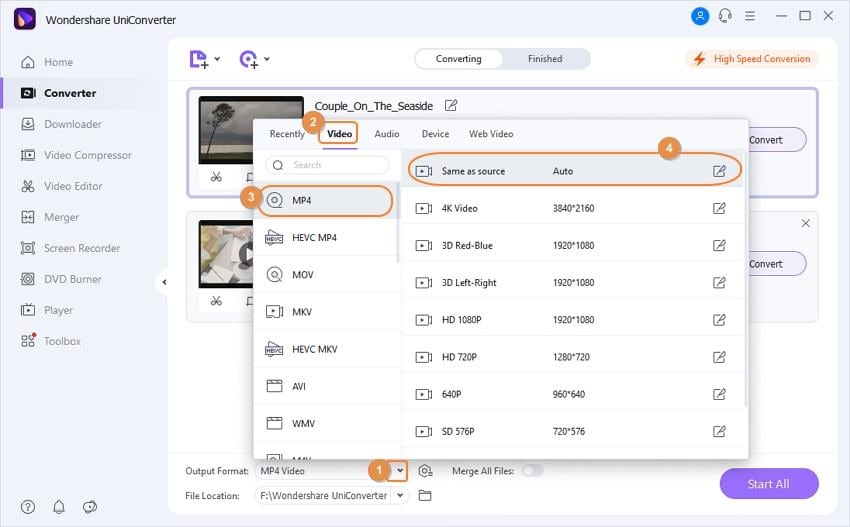
Шаг 3 Конвертация DVD с проблемой в цифровое видео
После нажмите на кнопку Начать все, чтобы начать конвертировать DVD в цифровые видеофайлы, вы можете найти конвертированные видео в ближайшее время на вкладке Завершенные.
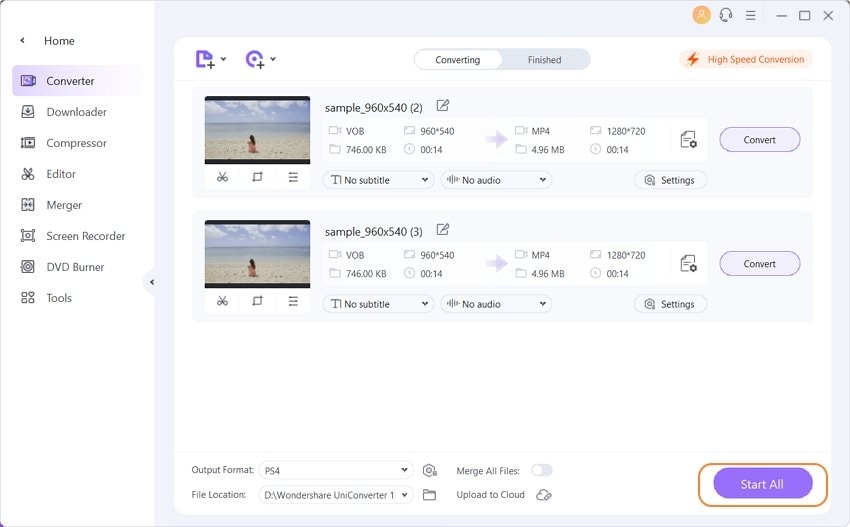


Юлия Юрьевна
Главный редактор